Neues Windows-Videobearbeitungsprogramm nach Update
Vor ein paar Tagen habe ich gelesen, dass nach dem neuesten Windows Update ein neues Videoschnittprogramm zu Verfügung stehen soll, auf das man direkt bei den Bildern zugreifen kann. Gestern habe ich das große Update gemacht und die neue Windows 10 Funktion habe ich natürlich sofort ausprobiert. Im folgenden werden ich dir zeigen was man mit diesem neuen Programm alles machen kann.
Zuerst einmal muss man nichts runterladen. Nach dem Update kannst du das Programm sofort im Menü unter Fotos finden. Wenn du bei den Fotos bist, siehst du zuerst das gewohnte schlichte übersichtliche Design, wo du Ordner und Alben anlegen kannst. Allerdings findest du jetzt oben in der Leiste einen neuen Button über den du auf die Videoschnittfunktion zugreifen kannst.
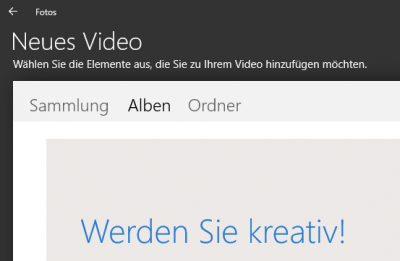 Um ein Video zu schneiden musst du zuerst Fotos und Videos auswählen, die du im Film haben möchtest. Du kannst natürlich auch während der Bearbeitung noch weitere Dateien hinzufügen.
Um ein Video zu schneiden musst du zuerst Fotos und Videos auswählen, die du im Film haben möchtest. Du kannst natürlich auch während der Bearbeitung noch weitere Dateien hinzufügen.
Wenn du genug Bilder ausgewählt und auf bestätigen geklickt hast, gelangst du zu der eigentlichen Oberfläche des Videoschnittprogramms. Diese ist wie von den Windows Apps gewohnt sehr schlicht und übersichtlich gehalten. Man erkennt aber auch schon auf den ersten Blick, dass es sich hier nicht um ein richtiges Videobearbeitungsprogramm mit vielen Funktionen handelt, sondern eher um ein Programm, mit dem man Diashows manuell gestalten und verschönern kann. Trotzdem gibt es ein paar nette Features, auf die ich jetzt eingehen werde.
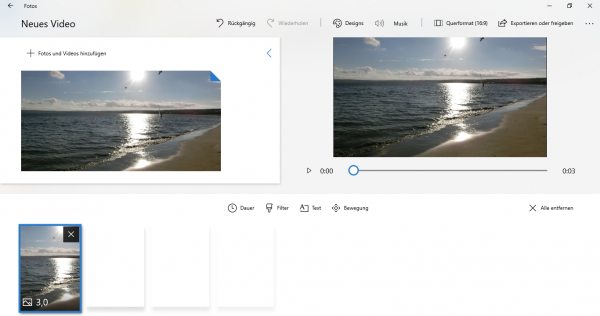 Unten gibt es eine Art Storyboard, wo man alle eingefügten Dateien nebeneinander aufgelistet sieht. Man
Unten gibt es eine Art Storyboard, wo man alle eingefügten Dateien nebeneinander aufgelistet sieht. Man  kann die Reihenfolge und die Länge der Bilder anpassen und verändern. In der Mitte gibt es ein Menü mit den Funktionen, die dir zur Verfügung stehen.
kann die Reihenfolge und die Länge der Bilder anpassen und verändern. In der Mitte gibt es ein Menü mit den Funktionen, die dir zur Verfügung stehen.
Dauer
Hier kannst du die Länge der Fotos für deine Diashow festlegen.
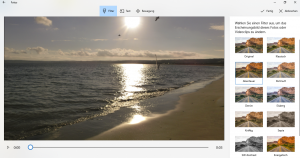 Filter
Filter
Bei dem Unterpunkt Filter siehst du dein Video im Großformat und du kannst rechts einen Filter auswählen, der zu deinem Video passt. So sieht der Film am Ende etwas professioneller aus.
 Text
Text
Beim Text kannst du eine Überschrift schreiben, die Schriftart festlegen und entscheiden, wo die Animation erscheinen soll. Desweiteren hast du die Wahl zwischen einem großen und einem kleinen Titel.
 Bewegung
Bewegung
Eine Diashow wäre ja ziemlich eintönig, wenn sich das Bild nicht ein bisschen bewegen würden. Hier kannst du festlegen, in welche Richtung gezoomt werden soll.
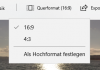 Das wars auch schon mit den Funktionen zur Bearbeitung der Diashow. Ein sehr cooles Feature ist die Einstellungsmöglichkeit, welches Format ausgeählt werden soll. Es gibt das übliche 16:9, dann 4:3 und die Möglichkeit „Als Hochformat festlegen“. So kannst du auch Diashows und Videos mit Handybildern erstellen.
Das wars auch schon mit den Funktionen zur Bearbeitung der Diashow. Ein sehr cooles Feature ist die Einstellungsmöglichkeit, welches Format ausgeählt werden soll. Es gibt das übliche 16:9, dann 4:3 und die Möglichkeit „Als Hochformat festlegen“. So kannst du auch Diashows und Videos mit Handybildern erstellen.
Wenn das Video oder die Diashow fertig ist, kannst du sie oben rechts exportieren und abspeichern.
Fazit
Es handelt sich hier auf jeden Fall nicht um ein Videobearbeitungsprogramm mit vielen Funktionen, sondern es ist eher eine Möglichkeit, Diashows individueller zu gestalten. Für die Leute, die lieber ein richtiges Video schneiden wollen, gibt es ja noch den alten Windows Movie Maker. Wenn du auf der Suche nach einem Programm bist, mit dem du deine Videos zu Filmen zusammenschneiden und professionelle Farbbearbeitung betreiben kannst, dann bist du hier auf meiner Website genau richtig. Hier findest du die meiner Meinung nach besten Videoschnittprogramme für Anfänger und Fortgeschrittene.
Hier geht’s zur Startseite
Das könnte dich auch interessieren
Bildbearbeitungsprogramme
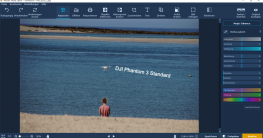
Eigentlich beschäftigt sich diese Seite nur mit Videobearbeitung und mit der nötigen Videoschnittsoftware. Trotzdem bin ich letztens auf ein gutes Bildbearbeitungsprogramm gestoßen, das ich auf meiner Website testen und vorstellen möchte. Was ist ein Bildbearbeitungsprogramm überhaupt? Wie der Name schon sagt, kannst du mit einem solchen Programm Fotos bearbeiten. Dafür stehen dir natürlich die üblichen […]
Was ist ein Gimbal?

Kennst du diese Situation auch? Du schaust dir deine Videoaufnahmen an und ärgerst dich, dass alle aus der Hand gefilmten Aufnahmen verwackelt sind. Mit einem Gimbal kommt so etwas nicht vor. Wofür braucht man ein Gimbal und wie funktioniert es? Ein Gimbal stabilisiert mithilfe von Sensoren und Motoren die Kamera, sodass ruhige Aufnahmen ohne Wackler […]
Video-Tipps für Produktreviews
Du hast dir sicher schon mal ein Produktreview auf Youtube angeschaut, bevor du etwas gekauft hast. Es gibt da draußen tausende Videos zu technischen Geräten, Brettspielen und anderen Produkten, die für den potenziellen Käufer getestet werden. Viele Youtubekanäle beschäftigen sich ja auch nur mit dem Testen von Produkten, um dann Produktreviews zu erstellen. Dazu gehören […]


